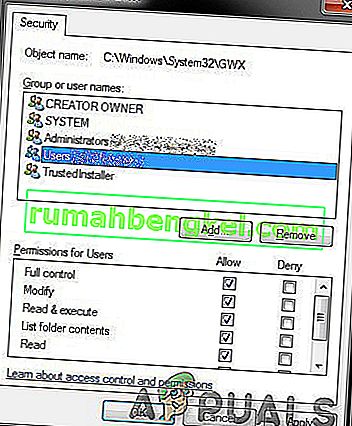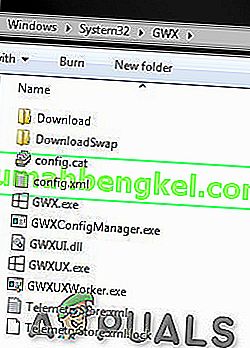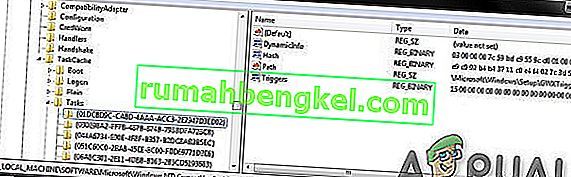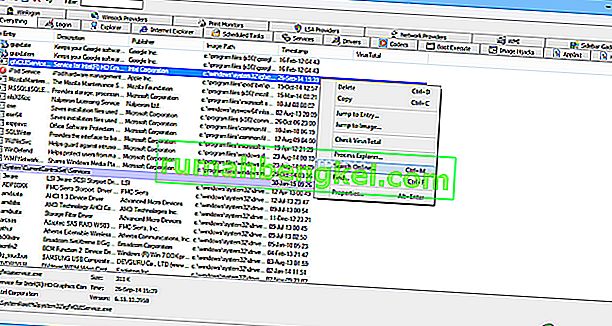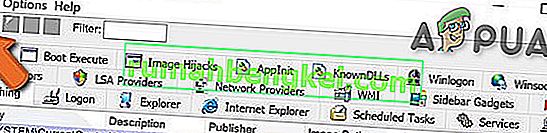GWX.exe의 파일은 마이크로 소프트 윈도우 운영 체제의 핵심 시스템 파일입니다. 그 목적은 Windows 운영 체제를 이전 버전에서 Windows 10으로 자유롭게 업그레이드하는 것입니다. gwx.exe 파일은“ C : \ Windows \ System32 \ GWX ”디렉토리에 있습니다.
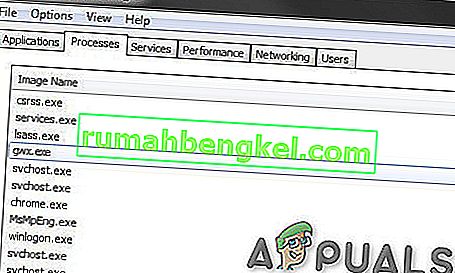
Windows 업데이트 KB3035583을 통해 배포 된 파일 입니다. G et W indows X (10) 에서 파생되었습니다 . 작업 표시 줄의 알림 트레이에 흰색 창 플래그가 표시됩니다.
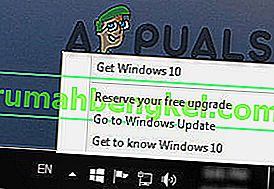
클릭하면 다음 화면이 표시됩니다.
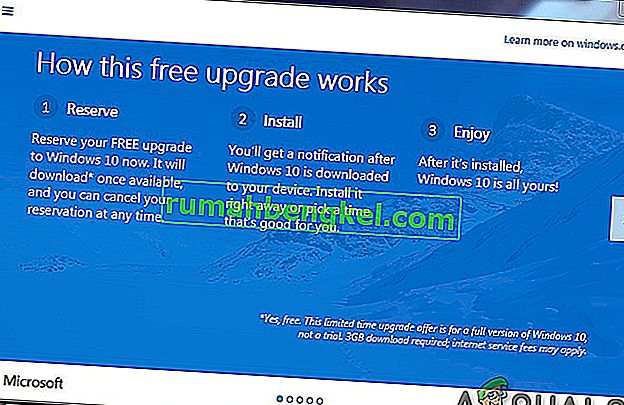
Windows 7, 8 또는 8.1 사용자는 2015 년경에 팝업되기 시작한 알림을 기억할 수 있습니다. Gwx.exe는 작업 관리자에서도 발견되었습니다. Microsoft는 Windows 10 업그레이드 nag의 사용을 제거했습니다. 이 광고 캠페인은 이미 종료되었지만 설치된 운영 체제를 업그레이드하라는 제안을 받고있는 사람은 거의 없습니다.
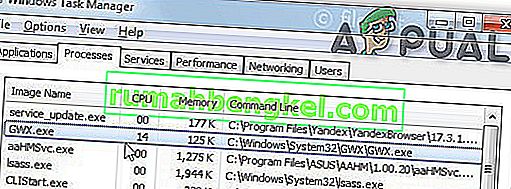
합법적 인 GWX 제거
gwx.exe를 제거 하려면 KB3035583 업데이트를 제거해야합니다 . 다음 단계에 따라 수행 할 수 있습니다.
방법 1 : Windows Update 제거
- 컴퓨터를 안전 모드 로 재부팅합니다 .
- 프로그램 및 기능으로 이동합니다 .
- 왼쪽 창에서 설치된 업데이트보기 옵션을 클릭 합니다 .
- K B3035583 업데이트를 찾아 클릭하고 제거를 누르십시오.
방법 2 : 해당 항목 제거
레지스트리, 작업 스케줄러에서 항목을 제거하거나 폴더에서 파일을 삭제하여 합법적 인 gwx.exe를 제거 할 수 있습니다.
1 단계 : GWX 폴더 소유권 가져 오기
GWX.exe 디렉토리의 소유권을 가져와야합니다.
- C : \ Windows \ System32 \ GWX로 이동합니다 .
- 폴더를 마우스 오른쪽 버튼으로 클릭하십시오 .
- 그런 다음 속성을 클릭하십시오.
- 그런 다음 보안 탭으로 이동 하십시오.
- 그런 다음 고급 버튼을 클릭하십시오.
- 소유자 아래 에서 편집을 클릭합니다 .
- 그런 다음 미리 선택된 것보다 계정을 선택하십시오.
- 하위 폴더 및 기타 항목이 표시된 상자를 선택했는지 확인하십시오 .
- 변경 사항을 적용하십시오.
- 경고 및 프롬프트를 무시하십시오.
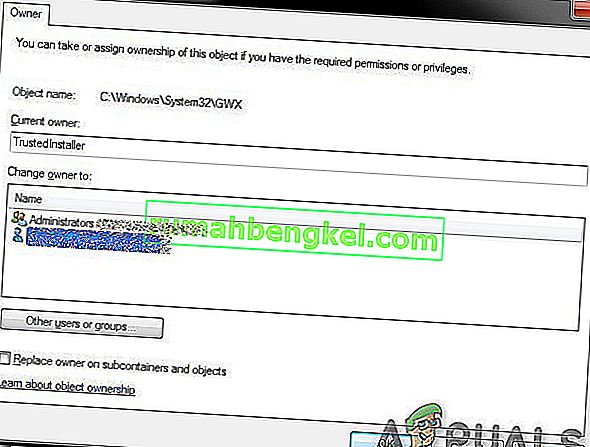
2 단계 : 폴더 권한 변경
이제 권한을 정렬해야합니다.
- C : \ Windows \ System32 \ GWX로 이동합니다 .
- 폴더를 마우스 오른쪽 버튼으로 클릭 하고
- 그런 다음 속성을 클릭합니다 .
- 그런 다음 보안 탭으로 이동 하십시오.
- 오른쪽 탭에서 편집을 클릭 합니다.
- 그런 다음 사용자 이름을 선택합니다 .
- 모든 권한 확인란을 클릭 하고 적용합니다.
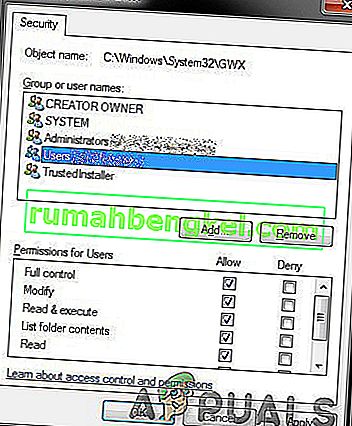
- 이제 GWX 폴더의 이름을 GWX.old와 같은 이름으로 바꿉니다 .
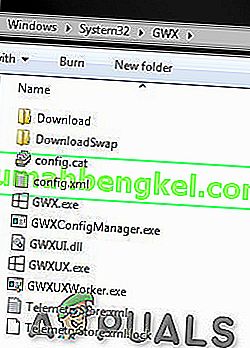
- 그리고 4 개의 실행 파일의 이름을 바꿀 수도 있습니다. 확장자를 사용하여 exe 파일의 실행 가능성을 손상 시키십시오. 문제 해결됨.
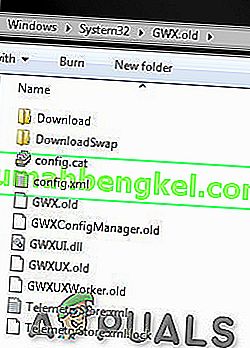
3 단계 : 예약 된 작업 삭제
안전을 원한다면 예약 된 작업을 삭제하는 것이 좋습니다.
- 마 윈도우 + R 및 유형 regedit를
- 다음 경로로 이동하십시오.
HKEY_LOCAL_MACHINE \ SOFTWARE \ Microsoft \ Windows NT \ CurrentVersion \ Schedule \ TaskCache \ Tasks \
- 사용 가능한 모든 항목을주의 깊게 살펴보십시오. GWX 항목은 임의의 해시 값을 가지므로 오른쪽 창에서 올바른 값을 확인하십시오. 경로 아래에 GWX 문자열이 있어야합니다. 약 6 개가 있어야합니다.
- 각각에 대해 마우스 오른쪽 단추로 클릭하고 왼쪽 창와의 항목에 수출 . 이것은 무언가 잘못 될 경우를 대비 한 일종의 백업입니다.
- 그런 다음, 마우스 오른쪽 단추로 클릭 항목 및 삭제
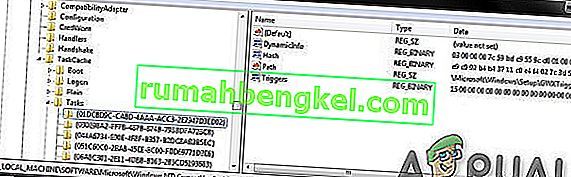
- 수행 윈도우 + R을
- taskschd .msc 를 입력 하여 작업 스케줄러 를 엽니 다 . 누락 된 작업에 대해 불평해야합니다. 이것은 좋은 첫 번째 단계입니다. refreshgwxconfig-B 와 관련된 스케줄러 작업 이 시스템에서 제거 되었는지 확인합니다 .

- 다시 한 번 레지스트리에서 아래에 언급 된 경로로 이동합니다. 위와 거의 동일합니다.
HKEY_LOCAL_MACHINE \ SOFTWARE \ Microsoft \ Windows NT \ CurrentVersion \ Schedule \ TaskCache \ Tree \ Microsoft \ Windows \ Setup
- 아래에 gwx 및 GWXTrigger가 있어야하는 설정 항목을 검색합니다. 이 두 항목을 모두 내 보낸 다음 삭제하십시오. 작업 스케줄러를 다시 시작하면 오류없이 깨끗하고 깨끗하게 실행되어야합니다.

악성 gwx.exe 파일
Microsoft 서명 파일입니다. 따라서 기술 보안 등급은 1 % 위험 합니다. 그러나 많은 사이버 범죄자들은 합법적 인 파일의 이름을 사용하여 악성 프로그램과 악성 프로그램을 위장하고 있으며 이는 재정, 데이터 손실, 개인 정보 문제 및 기타 문제를 일으킬 수 있습니다. 합법적 인 gwx.exe 파일은 일반적으로 다음 디렉터리 중 하나에 있습니다.
C : \ Windows \ System32 \ Tasks \ Microsoft \ Windows \ Setup C : \ Windows \ System32 \ GWX \ GWX.exe
gwx.exe 파일이 위에서 언급 한 위치에 없으면 악성 파일 일 가능성이 큽니다. 마찬가지로 파일에 gwx.exe가 아니라 Gwx.exe라는 이름이 다른 경우 또는 이와 유사한 이름으로 사용자를 혼란스럽게하는 경우 위협으로 분류해야합니다. 또한 악성 파일에는 단순한 "시스템"아이콘 대신 그래픽 아이콘이 있습니다. 시스템에 악성 파일이있는 경우 (작업 관리자에서 실행되는 악성 프로세스) 평판이 좋은 안티 바이러스 (또는 안티 스파이웨어) 소프트웨어를 사용하여 전체 바이러스 검사를 실행하는 것이 좋습니다.
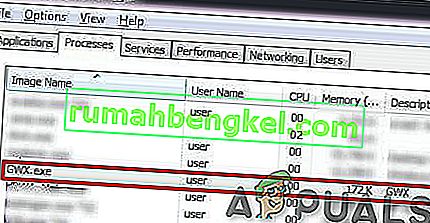
또한 이미 최신 Windows 버전으로 업그레이드 한 경우이 항목이 표시되지 않아야합니다. 따라서 실행중인 gwx.exe가 합법적 인 시스템 구성 요소의 이름으로 숨기려는 맬웨어로 의심되는 경우 바이러스 백신 프로그램으로 시스템을주의 깊게 확인하십시오.
여러 안티 바이러스 엔진이 GWX.exe 프로세스를 위협으로 감지했으며, 이는 스크린 샷에 명확하게 표시됩니다.
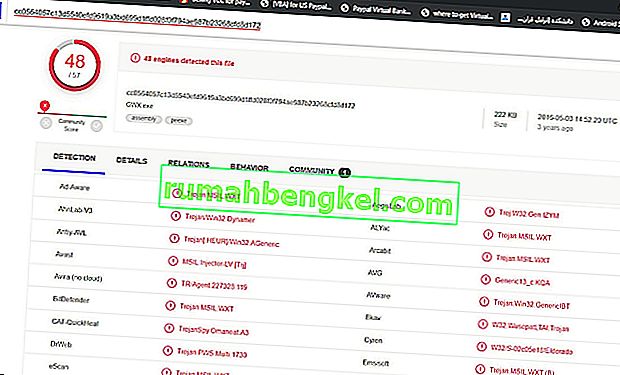
조짐
맬웨어의 침입은 다음과 같은 문제를 유발합니다.
- 증가 된 광고 수
- 충돌 프로그램
- 부진한 컴퓨터
- Windows 오류
- 알 수없는 프로세스는 높은 CPU를 사용합니다.
- 파일 삭제
- 소프트웨어 오류
- 오류 메시지 표시
따라서 위에서 언급 한 기능 중 일부를 발견 한 경우 즉시 시스템에서 사이버 위협을 확인해야합니다. 악성 gwx.exe 파일을 제거하려면 안티 바이러스 소프트웨어를 사용해야합니다.
악성 gwx.exe 의 배포 방법
다음과 같은 방법으로 설치된 악성 gwx.exe :
- 감염된 첨부 파일이있는 악성 스팸 이메일
- 악성 온라인 광고
- 사회 공학
- 소프트웨어 균열
- 허위 또는 불법 소프트웨어 다운로드
- 가짜 소프트웨어 업데이트
- 익스플로잇 키트 등
따라서 사용자는 웹을 검색 할 때주의하는 것이 좋습니다. 의심 스럽거나 잠재적으로 위험한 웹 사이트 (예 : 포르노, 게임) 방문을 피하고, 소프트웨어 또는 업데이트를 다운로드하기 위해 공식 개발자 사이트 만 사용하고, 알 수없는 첨부 파일을 열기 전에 발신자의 세부 정보를주의 깊게 확인하고, 악성 광고를 멀리하는 것이 중요합니다.
피해를 주다
악성 GWX.exe는 매우기만적인 방식으로 모든 악성 실행 파일을 PC에 설치하여 작동합니다. 감염된 파일은 Windows OS의 각 폴더에있는 전체 페이로드를 복사하는 경향이 있습니다. 동시에 이러한 파일은 PC가 부팅 될 때마다 파일이 실행되도록 레지스터를 변경합니다. 파일이 컴퓨터 시스템으로 유입되면 PC에서 다양한 악의적 인 작업을 수행 할 수 있습니다.
- 광고 팝업
- 해킹 된 이메일 및 소셜
- 랜섬웨어
- 지연 속도
- 훔친 은행 정보
- 도난당한 비밀번호
- 신분 도용
- 봇넷에 추가 된 피해자의 컴퓨터
악성 gwx.exe 제거
영향을받는 GWX.exe 파일이 시스템에 악성 코드를 주입 한 후 시스템 기능에 영향을 미칠 수 있습니다.
따라서 시스템에서 가능한 한 빨리 악성 GWX.exe를 제거하는 것이 중요합니다.
그러나 평판이 좋은 맬웨어 제거 도구로 시스템을 검사하는 것이 좋습니다. 보안 프로그램이 맬웨어를 쉽게 식별하고 안전하게 완전히 제거 할 수 있으므로 위협을 자동으로 제거하는 것이 최선의 선택입니다.
방법 1 : 평판이 좋은 바이러스 백신 사용
감염된 시스템에서 악성 GWX.exe를 수동으로 제거 할 수 있지만 여러 가지 이유로 제거하지 않는 것이 좋습니다. 수동 제거는 번거롭고 위험한 프로세스입니다. 가장 중요한 것은 악성 GWX.exe 파일이 존재를 가장하는 데 매우 까다 롭다는 것입니다.
방법 2 : GWX.exe 제거 도구
Regcure Pro 와 같은 온라인에서 제공되는 gwx.exe 제거 도구를 사용하여 악성 gwx.exe를 제거 할 수 있습니다 . 다음은 몇 가지 단계입니다.
- Regcure Pro 응용 프로그램을 다운로드하고 PC에 설치된 프로그램을 실행하십시오.
- 이 도구에서 일반 스캔, 애플리케이션 스캔, 예약 스캔 등을 포함하여 개인 요구 사항에 맞게 스캔 프로세스를 수정할 수 있습니다.
- Regcure Pro 응용 프로그램은 이제 전체 PC에서 감염된 모든 파일을 검색하기 시작합니다.
- 스캔 프로세스가 완료되면 "모두 수정"메시지가 표시 될 수 있습니다. 컴퓨터 시스템에있는 모든 오류를 복구하려면이 아이콘을 클릭하십시오.
방법 3 : 수동 제거
수동 맬웨어 제거는 쉬운 작업이 아니며 특정 기술 수준이 필요합니다. 맬웨어를 수동으로 제거하려면 먼저 제거해야하는 맬웨어의 이름 (예 : 사용자 컴퓨터에서 실행중인 의심스러운 프로그램)을 식별해야합니다.
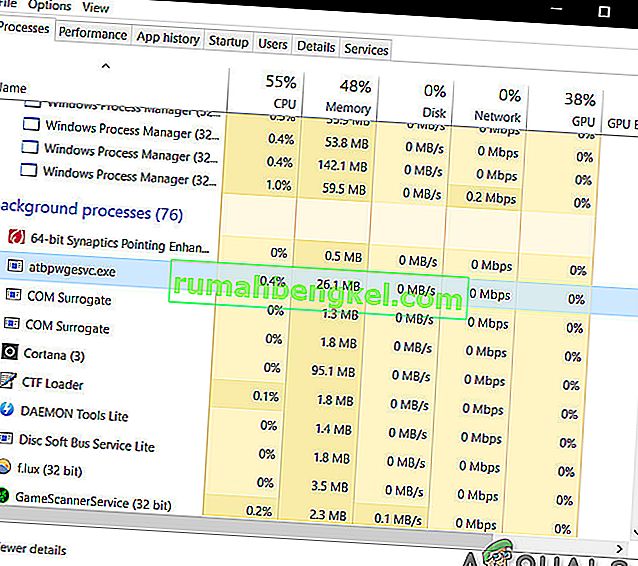
작업 관리자를 사용하여 컴퓨터에서 실행중인 프로그램 목록을 확인하고 의심스러운 프로그램을 식별 한 후 다음 단계를 수행하는 것이 좋습니다.
- 자동 시작 응용 프로그램, 파일 시스템 위치 및 레지스트리를 보여주는 Microsoft의 Autoruns 프로그램을 다운로드 하십시오.
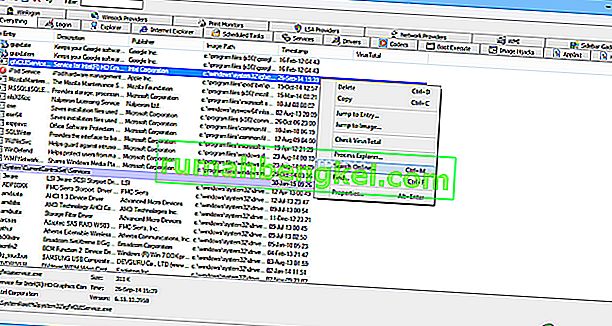
- 컴퓨터를 다시 시작 하십시오
- 시스템이 부팅 될 때 Windows 고급 옵션 메뉴가 나타날 때까지 F8 키를 여러 번 누릅니다.
- 그런 다음 목록에서 안전 모드 (네트워킹 포함) 를 선택 합니다.

- 다운로드 한 Autoruns 아카이브를 추출한 후 Autoruns.exe 파일을 실행합니다 .
- 이제 자동 실행 응용 프로그램 에서 상단의 " 옵션 "을 클릭하십시오.
- " Windows 항목 숨기기 "및 " 빈 위치 숨기기 "옵션을 선택 취소합니다.
- " 새로 고침 "아이콘을 클릭 합니다.
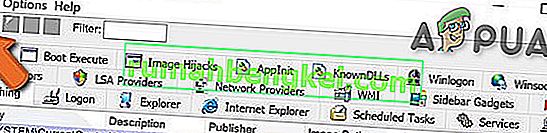
- Autoruns 응용 프로그램에서 제공하는 목록을주의 깊게 확인하고 제거해야하는 악성 파일을 찾습니다.
- 전체 경로 및 이름을 기록해 둡니다. 일부 맬웨어 프로그램은 합법적 인 Windows 프로세스 이름 아래에 프로세스 이름을 숨 깁니다. 이 단계에서는 시스템 파일을 제거하지 않는 것이 매우 중요합니다. 제거해야하는 의심스러운 프로그램이 발견되면 프로세스 이름을 마우스 오른쪽 버튼으로 클릭하고 " 삭제 "를 선택합니다 .
- Autoruns 응용 프로그램을 통해 맬웨어를 제거하면 다음에 시스템을 시작할 때 악성 프로그램이 자동으로 시작되지 않으며 이제 시스템에서 악성 이름을 검색해야합니다. 계속하기 전에 숨겨진 파일 및 폴더 검색을 활성화 해야합니다. 검색 결과에 악성 파일 이름이 표시되면 제거하십시오.
- 이제 시스템 컴퓨터를 일반 모드로 재부팅 하십시오.
위의 단계를 따르면 시스템에서 모든 맬웨어가 제거되지만 수동 위협 제거에는 고급 컴퓨터 기술이 필요합니다. 작업을 수행 할 수 없다면 맬웨어 제거는 바이러스 백신 및 맬웨어 방지 프로그램에 맡기십시오. 또한 이러한 단계는 고급 맬웨어 감염과 함께 작동하지 않을 수 있습니다. 그리고 "예방이 치료보다 낫다"는 말처럼 컴퓨터를 안전하게 유지하고 항상 운영 체제를 업데이트하고 업데이트 된 안티 바이러스 소프트웨어를 사용하십시오.